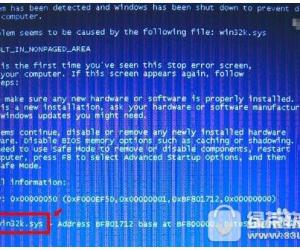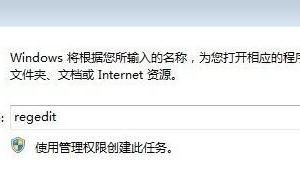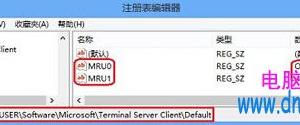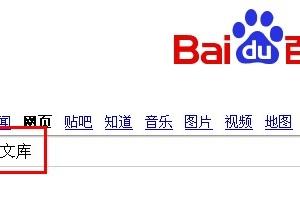Win8电脑如何显示快速启动栏方法 win8系统快速启动栏不见了怎么解决
发布时间:2017-09-20 10:02:33作者:知识屋
Win8电脑如何显示快速启动栏方法 win8系统快速启动栏不见了怎么解决 我们在使用电脑的时候,总是会遇到很多的电脑难题。当我们在遇到了Win8显示快速启动栏的时候,那么我们应该怎么办呢?今天就一起来跟随知识屋的小编看看怎么解决的吧。
Win8显示快速启动栏的方法:
方法如下:
1、首先第一步我们需要做的就是进入到电脑的桌面上,然后在桌面的任务栏上找到一处空白的地方,找到以后直接对其进行右键点击操作,这个时候就会弹出一个选项列表,我们直接选择工具栏,然后在子选项中选择新建工具栏就可以了,然后继续下一步的操作。
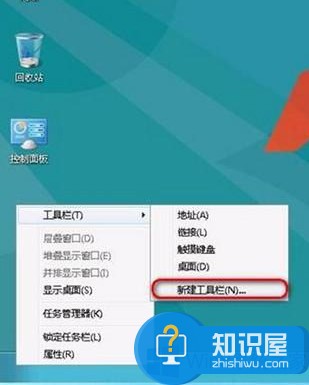
2、当我们在完成了上面的操作步骤以后,现在我们就要就需要在这个文件夹中写入路径,路径的地址为:%userprofile%\AppData\Roaming\Microsoft\Internet Explorer\Quick Launch。输入完成以后我们直接使用键盘上的回车键进行确认就可以了。
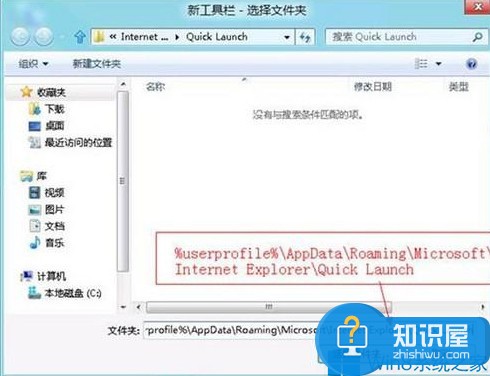
3、这个时候我们继续的在电脑任务栏的空白处进行右键点击操作,然后在弹出的菜单中对锁定任务栏的选项进行取消勾选,接着对Quick Launch的位置进行右键操作,将里面的显示文本和显示标题的勾选全部去掉即可。
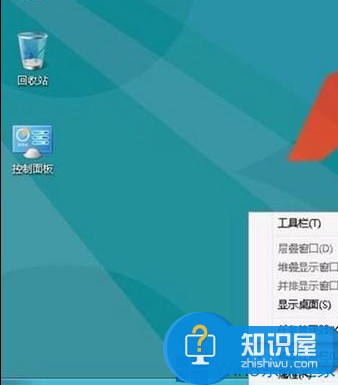
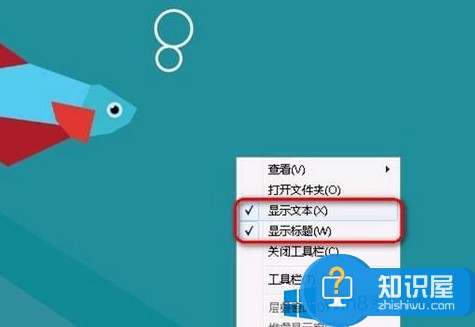
4、这个时候任务栏已经被解锁了。现在我们就可以随意的进行拖动的操作了。将其移动到任务栏的最左边位置,然后我们将其拖动到右侧的时候就会自动的到了最左边,是不是很方便呢?
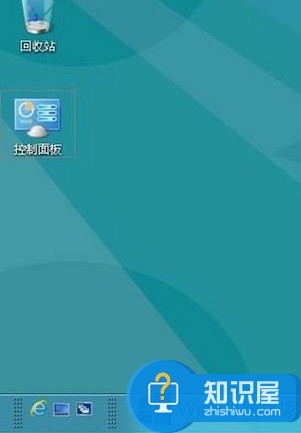
知识阅读
软件推荐
更多 >-
1
 一寸照片的尺寸是多少像素?一寸照片规格排版教程
一寸照片的尺寸是多少像素?一寸照片规格排版教程2016-05-30
-
2
新浪秒拍视频怎么下载?秒拍视频下载的方法教程
-
3
监控怎么安装?网络监控摄像头安装图文教程
-
4
电脑待机时间怎么设置 电脑没多久就进入待机状态
-
5
农行网银K宝密码忘了怎么办?农行网银K宝密码忘了的解决方法
-
6
手机淘宝怎么修改评价 手机淘宝修改评价方法
-
7
支付宝钱包、微信和手机QQ红包怎么用?为手机充话费、淘宝购物、买电影票
-
8
不认识的字怎么查,教你怎样查不认识的字
-
9
如何用QQ音乐下载歌到内存卡里面
-
10
2015年度哪款浏览器好用? 2015年上半年浏览器评测排行榜!